
Günümüzde modern diye tabir edilen tabletler , cep telefonları , laptop gibi cihazlar tümleşik kamera ile gelir , bu sebepledirki windows 10 da varsayılan olarak bir kamera uygulaması bulunmaktadır
Kameraya erişen uygulamaları kontrol edelim
Kameraya erişen uygulamaları görüntülemek için öncelikle Ayarlar - Gizlilik kısmını açalım

Açılan ekranda kamera kısmını seçelim. Aşağıdaki resimde görüldüğü gibi varsayılan olarak bütün uygulamaların kameramıza erişimi mevcuttur bunlardan istemediklerimizin erişimini kapatabileceğimiz gibi en üstte bulunan "Uygulamaların kameramı kullanmasına izin ver" kısmından tüm uygulamarın kameraya erişimini yasaklayabilirsiniz.

busayfada yapılan yasaklama bütün uygulamaları kapsayacağından eğer bazı uygulamalar ile kameranızı kullanmayı düşünüyorsanız tavsiyemiz tekil olarak izin verme veya yasaklama yapmanızdır.Aynı sayfaya Çalıştır penceresinden vereceğiniz bir komutla erişmek istiyorsanız aşağıdaki komutu kullanabilirsiniz.
ms-settings:privacy-webcam
Eğer güvenlik amacı ile tüm uygulamaları yasaklayacaksanız illa da üstteki yolu takip etmemize gerek yoktur Windows size registry yolu ile toplu yasaklama imkanı vermektedir bunun için yapmanız gereken tek şey aşağıdaki registry kaydını kullanmaktır.
Hiçbir uygulama web kamerasını kullanmasın
Windows Registry Editor Version 5.00 [HKLM\SOFTWARE\Microsoft\Windows\CurrentVersion\CapabilityAccessManager\ConsentStore\webcam] "Value"="Deny"
Varsayılan ayarlara geri dönelim
Windows Registry Editor Version 5.00 [HKLM\SOFTWARE\Microsoft\Windows\CurrentVersion\CapabilityAccessManager\ConsentStore\webcam] "Value"="Allow"
NOT: Üstteki registry kaydı Windows 10 un 20H2 sürümünde test edilmiş olup daha düşük sürümlerde çalışmayabilir. Eğer daha düşük bir Windows 10 kullanıyorsanız üstteki resimlerde gösterildiği gibi ayarlar üzerinden kameranızı kapatınz.
Elbette "Yerel grup ilkesi Düzenleyicisi" ile de üstteki toplu kapatma ve izin verme yapılabiliyor lakin her sürümde yerel grup ilkesi düzenleyicisi bulunmadığından bunu vermiyoruz. Sizleri registry ile uğraştırmamak için herzaman olduğu gibi bir Vbscript kodladık. Sayfa sonundan edineceğiniz bu script bir tıkla Web kamerasının diğer uygulamalar tarafından kullanımını yasaklamakta ve yine bir tıkla tekrar izin vermektedir.
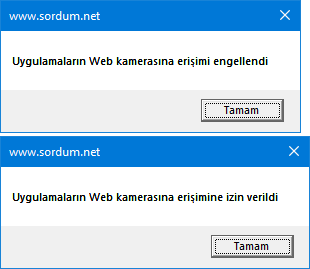
Web Kameranızın kullanımını yasakladıktan sonra , siz veya herhangi bir uygulama Web kameranızı açmaya kalkarsa aşağıdaki şekilde bir bildirim alırsınız ve Uygula ve Tamam butonlarına basmadan web kameranız aktif olmayacaktır,
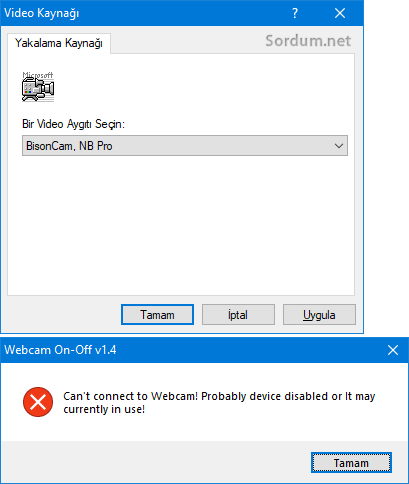
İptal derseniz Web kameranıza bağlanılamıyor uyarısı verecektir.

- WebCam On-Off (Web kameranız sizi gözetlemesin) Burada
- Web kameranız açıldığında bildirim alın Burada
8 Aralık 2016 Tarihli başlık güncellendi





Rica ederim , yorumunuz için ben teşekür ederim
Kameranın olmasından hep şikayetçi idim. Nasıl kapatacağım konusunda beni yönlendirdiniz. Teşekkür ederim.
Haklısınız Ayşenur hanım kamera uygulamasını kapattıktan sonra laptop kamerasının önüne siyah bant koyar hale geldik , yorumunuz için teşekürler
en nefret ettiğim şey dahili kamera Facebook'da paylaşımınızı gördüm. kamera başlığını görünce hemen tıkladım. çok sağlolun yaa kafayı yedirtecek bu şüpheler bize.